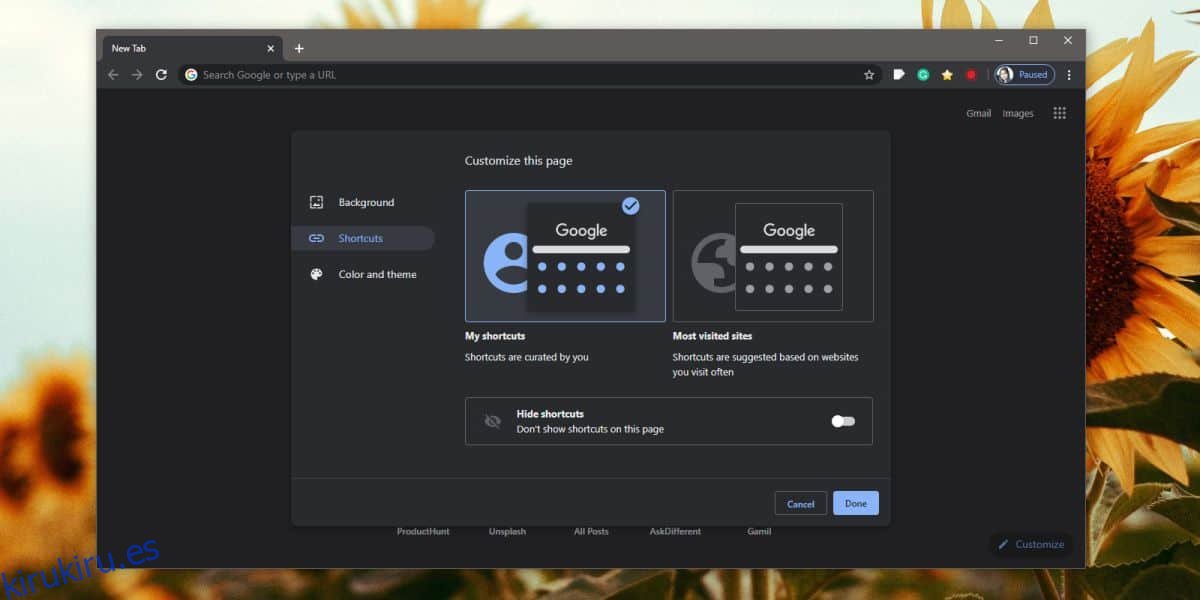La página de nueva pestaña en Chrome siempre ha tenido un marcado rápido; es un conjunto de sitios web que los usuarios visitan con más frecuencia y les brinda una forma rápida de abrirlos. La marcación rápida solía completarse en función del historial de navegación de un usuario, lo que significaba que podían actualizar si el usuario cambiaba los sitios web que visitaba con más frecuencia. Chrome agregó recientemente la capacidad de configurar los accesos directos de marcación rápida / sitio web usted mismo, lo que significa que no cambiarán según el historial de navegación. Es útil, pero si no le gusta la función, puede ocultar los accesos directos al sitio web en la página Nueva pestaña de Chrome.
Ocultar accesos directos a sitios web de Chrome NTP
Abra Chrome y una nueva pestaña. Haga clic en el botón Personalizar en la parte inferior derecha. En la ventana que se abre, vaya a la pestaña Accesos directos. En la parte inferior, verá un interruptor llamado ‘Ocultar accesos directos’. Encenderlo.

Cuando abre una página de nueva pestaña, todos los accesos directos se ocultarán. La barra de búsqueda seguirá ahí. Sin embargo, los atajos se acaban de ocultar. Si vuelve a apagar el interruptor, sus atajos volverán a ser como estaban. No tendrá que volver a agregarlos.

Chrome ha agregado muchas opciones de personalización para la página de nueva pestaña. La mayoría de las nuevas opciones de personalización que ve ahora solían ser posibles solo con extensiones.
La pestaña Accesos directos en la ventana emergente Personalizar tiene otra opción; ‘Sitios más visitados’. Si selecciona esto en lugar de desactivar los accesos directos, cambiará el comportamiento de la marcación rápida en la página Nueva pestaña. La mayoría de los sitios visitados cambiarán de los sitios personalizados que configuró manualmente y se completarán en función de su historial de navegación.
Debe saber que esta es una de las configuraciones que se sincronizan con la sincronización de Chrome. Si solo está interesado en ocultar los accesos directos del sitio web de una instalación de Chrome en particular, debe deshabilitar la sincronización de Chrome o desactivar ‘Configuración’ en las opciones de sincronización. También puede intentar usar diferentes cuentas en las instalaciones de Chrome para las que desea tener diferentes configuraciones, pero esta es una opción que solo debe usar si no necesita otros datos como marcadores e historial de navegación para sincronizar entre todas sus instancias de Chrome.
Los accesos directos a sitios web ofrecen acceso rápido a sitios web, pero muchos usuarios prefieren una interfaz limpia que puedan usar para buscar algo. El historial de Chrome aún le permitirá ingresar parte de una URL y hacer que se autocomplete el resto. No es tan rápido como la marcación rápida, pero funciona con el teclado y quizás sea una mejor opción para algunos.